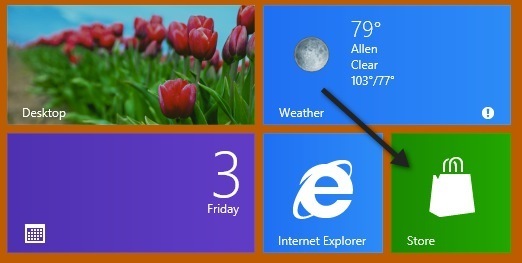
Utilizzo Windows 10 da un po 'di tempo e una cosa che ho fatto è stata acquistare alcune utili app da Windows Store. Se hai mai acquistato un'app su un dispositivo Apple, probabilmente conosci il fatto che puoi scaricare la stessa app gratuitamente su altri dispositivi iOS. È bello perché non ho intenzione di pagare la stessa app sul mio iPhone e iPad.
In modo simile, non pago la stessa app su più istanze di Windows 10. Con Windows Store e gli acquisti di app, è possibile acquistare un'app e installarla su un massimo di 10 PC Windows 10. Non sono un grande fan del limite di 10 PC, ma è meglio di niente, immagino. E dubito che molte persone possiederanno più di 10 copie di Windows 10.
Tuttavia, a differenza dell'App Store di Apple, puoi utilizzare un solo account per installare le app sui diversi PC. Pertanto, se un membro di famiglia acquista un'app da Windows Store, non è possibile scaricarla gratuitamente. Con Apple, puoi semplicemente copiare e inviare via email l'app a chiunque gratuitamente.
Installa le app acquistate da Windows Store
Per installare un'app acquistata su un altro PC Windows, è necessario aprire l'app di Windows Store. Basta fare clic su Start e fare clic sul riquadro Store. Se non è lì, basta digitare memorizzare.

Clicca su tre puntipulsante all'estrema destra e fare clic su La mia biblioteca.

Ora vedrai un elenco di app che hai acquistato o precedentemente installato, suddiviso in categorie come App e Giochi.

Per installare l'app sul PC corrente, fai clic sul pulsante di download visualizzato a destra dell'icona / nome dell'app. È una piccola freccia in giù con una linea sotto.
Una volta che l'app è stata installata, verrà visualizzata nel Aggiunto recentemente sezione sul menu Start. Avrai anche una piccola notifica in Centro operativo con un pulsante di avvio per aprire l'app.
Questo è tutto! Ora è possibile installare le app acquistate su un massimo di dieci PC gratuitamente. A quel punto, devi fare alcune cose strane come creare un altro account Microsoft e quindi acquistare di nuovo l'app. È quindi possibile installarlo su altri 10 PC utilizzando il nuovo account Microsoft. Godere!

